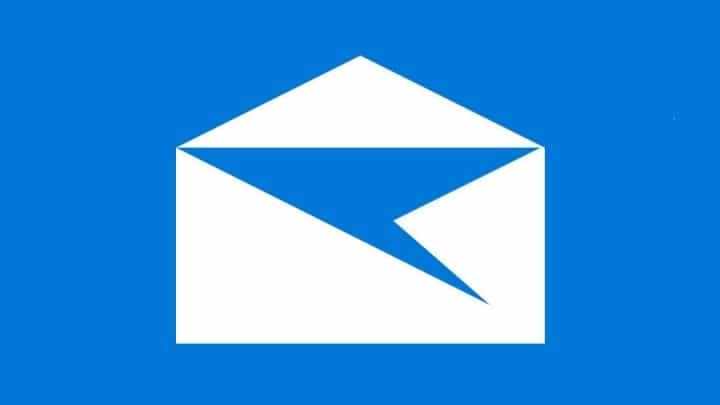
ეს პროგრამა თქვენს დრაივერებს განაგრძობს მუშაობას და ამით გიცავთ კომპიუტერის ჩვეულებრივი შეცდომებისგან და აპარატურის უკმარისობისგან. შეამოწმეთ თქვენი ყველა მძღოლი ახლა 3 მარტივ ეტაპზე:
- ჩამოტვირთეთ DriverFix (დადასტურებული ჩამოტვირთვის ფაილი).
- დააჭირეთ დაიწყეთ სკანირება იპოვონ ყველა პრობლემატური მძღოლი.
- დააჭირეთ განაახლეთ დრაივერები ახალი ვერსიების მისაღებად და სისტემის გაუმართაობის თავიდან ასაცილებლად.
- DriverFix გადმოწერილია ავტორი 0 მკითხველი ამ თვეში.
თუ შეცდომის კოდს წააწყდით 0x8500201d Windows 10-ზე ახლახანს ეს სტატია თქვენთვისაა. ეს შეცდომა გამოჩნდება, როდესაც Outlook ფოსტის ანგარიში ვერ ახერხებს თქვენი ელ.ფოსტის სინქრონიზაციას საფოსტო აპით. შეცდომა ჩვეულებრივ გამოჩნდება, როდესაც თქვენ დააჭირეთ ღილაკს სინქრონიზაცია. შეცდომის ზუსტი წერილი წერია შემდეგნაირად:Რაღაც არასწორად წავიდა; სინქრონიზაცია ამჟამად არ შეგვიძლია. შეცდომის კოდი: 0x8500201d“.
ამ სტატიაში ჩვენ განვიხილავთ პრობლემების გადაჭრის რამდენიმე ეტაპს Windows 10-ზე შეცდომის შეტყობინების გადასაჭრელად.
შეასწორეთ ფოსტის აპის სინქრონიზაციის შეცდომა 0x8500201d Windows 10-ზე
გამოსავალი 1 - ხელახლა ჩართეთ ფოსტის სინქრონიზაცია.
Windows 10 – ზე ფოსტის აპების სინქრონიზაციის შეცდომის მოსაგვარებლად პირველი საეკლესიო პრობლემის გადასაჭრელად გამორთვა და შემდეგ ხელახლა ჩართვაა ფოსტის სინქრონიზაციის პროცესისთვის. უბრალოდ მიჰყევით ამ ნაბიჯებს:
1. გახსენით ფოსტის აპი. გადადით ანგარიშებზე და აირჩიეთ ანგარიში, რომელიც პრობლემას გიქმნით.
2. ანგარიშის პარამეტრების ფანჯარაზე დააჭირეთ ღილაკს "საფოსტო ყუთის სინქრონიზაციის პარამეტრების შეცვლა".

4. შეცვალეთ სინქრონიზაციის ვარიანტი OFF- ით.
5. დახურეთ და გადატვირთეთ Mail აპი.
6. გადადით ანგარიშებზე, აირჩიეთ იგივე ანგარიში და დააჭირეთ ღილაკს "საფოსტო ყუთის სინქრონიზაციის პარამეტრების შეცვლა" ანგარიშის პარამეტრების ფანჯარაში.
7. შეცვალეთ სინქრონიზაციის პარამეტრები ON.
გადატვირთეთ Mail აპი და იმედია 0x8500201d შეცდომა მოგვარდება. თუ არა, სცადეთ შემდეგი ნაბიჯი.
გამოსავალი 2 - შეასრულეთ სუფთა ჩექმა
სუფთა ჩატვირთვის ჩატარება შეიძლება სასარგებლო იყოს 0x8500201d შეცდომის კოდის მიზეზის დასადგენად. ჩვეულებრივ, პრობლემა წარმოიშობა მესამე ნაწილის განაცხადში, ან დაწყების პროცესებში. ყველა დაწყებული პროცესის გამორთვა და შემდეგ მათი ხელახლა ჩართვა ერთდროულად დაგეხმარებათ შეცვალოთ შეცდომის წყარო. Მიყევი ამ ნაბიჯებს:
1. დააჭირეთ დაწყებას და ძებნის ზოლში აკრიფეთ "msconfig"
2. ძიების შედეგებიდან აირჩიეთ "სისტემის კონფიგურაცია".
3. გახსენით სერვისების ჩანართი.

4. მონიშნეთ ველი „Microsoft- ის ყველა სერვისის დამალვა“. შემდეგ დააჭირეთ ღილაკს "ყველას გამორთვა".
5. შემდეგ გახსენით Startup ჩანართი. დააჭირეთ ღილაკს "ღია სამუშაოების მენეჯერი". გარდა ამისა, დააჭირეთ Ctrl + Shift + Esc კლავიშებს.
6. გახსენით Startup ჩანართი Task Manager- ში. მარჯვენა ღილაკით დააჭირეთ ყველა საწყისი ელემენტს და დააჭირეთ ღილაკს "გამორთვა", რომ გამორთოთ.
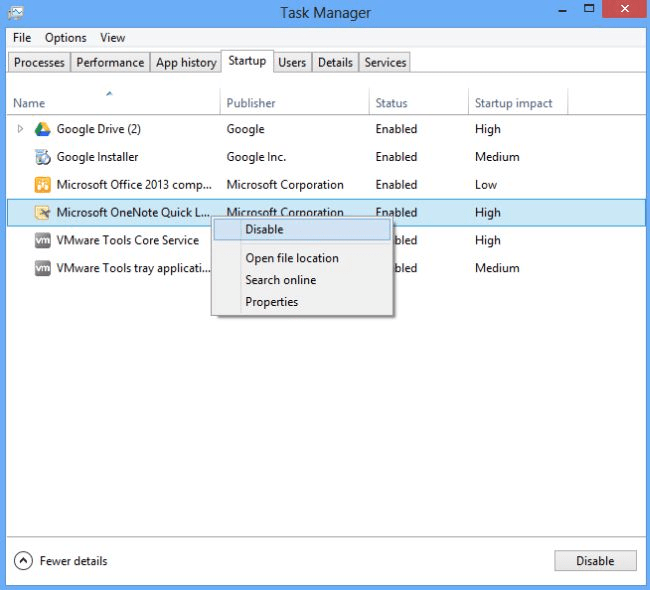
6. დავალების მენეჯერის დახურვა.
7. დააჭირეთ OK ღილაკს სისტემის კონფიგურაციის ფანჯრის Startup ჩანართზე, ცვლილებების შესანახად.
პროცესის დასრულების შემდეგ, გადატვირთეთ კომპიუტერი. ნახეთ, თუ შეცდომა გრძელდება. თუ არა, დაიწყეთ თითოეული განცხადება / მომსახურება ერთდროულად. როგორც კი პრობლემა კვლავ გამოჩნდება, თქვენ ამოიცნობთ დამნაშავეს.
თუ ეს არ გამოგადგებათ, შეგიძლიათ სცადოთ შემდეგი გამოსავალი.
- წაიკითხე ასევე: დაფიქსირება: თქვენს საფოსტო ყუთში ერთი ან მეტი საქაღალდე არასწორად არის დასახელებული
გამოსავალი 3 - წაშალეთ და ხელახლა დაამატეთ თქვენი ანგარიში
ზოგჯერ, თქვენი ანგარიშის ამოღება და ხელახლა დამატება შეიძლება შეასრულონ. Მიყევი ამ ნაბიჯებს:
1. გახსენით ფოსტის აპი. გადადით ანგარიშებზე და აირჩიეთ ანგარიში, რომელიც პრობლემას გიქმნით.
2. ანგარიშის პარამეტრების ფანჯარაზე დააჭირეთ "ანგარიშის წაშლას".

3. დახურეთ და გადატვირთეთ საფოსტო აპი.
4. Დააკლიკეთ პარამეტრები ეკრანის ქვედა მარცხენა კუთხიდან.
5. აირჩიეთ ანგარიშები და შემდეგ დაამატეთ ანგარიში.
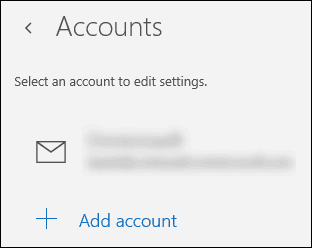
6. შეიყვანეთ თქვენი ელ.ფოსტის ანგარიშის სერთიფიკატები და დაამატეთ ანგარიში.
7. დახურეთ და ხელახლა გადატვირთეთ ფოსტის აპი. გადადით ანგარიშებზე და აირჩიეთ ახალი ანგარიში.
8. ანგარიშის პარამეტრების ფანჯარაზე დააჭირეთ ღილაკს "საფოსტო ყუთის სინქრონიზაციის პარამეტრების შეცვლა".
9. კონტაქტების სინქრონიზაციის გამორთვა.
იმედია ეს გადაჭრის 0x8500201d ფოსტის შეცდომას. თუ არა, სცადეთ შემდეგი ნაბიჯი.
- წაიკითხე ასევე: დაფიქსირება: შეუძლებელია AOL ელ.ფოსტის სინქრონიზაცია Windows 10 Mail აპთან
გამოსავალი 4 - წაშალეთ თქვენი ანგარიში
ბოლო რაც შეგიძლიათ სცადოთ არის იგივე გააკეთოთ, რაც 3-ე გადაწყვეტილების 1-ლი და 2-ე ნაბიჯებით. უბრალოდ აღარ დაამატო იგივე ანგარიში. დაამატეთ სხვა ანგარიში.
1. გახსენით ფოსტის აპი. გადადით ანგარიშებზე და აირჩიეთ ანგარიში, რომელიც პრობლემას გიქმნით.
2. ანგარიშის პარამეტრების ფანჯარაზე დააჭირეთ "ანგარიშის წაშლას".

6. შეიყვანეთ ელ.ფოსტის ანგარიშის სერთიფიკატები და დაამატეთ ახალი ანგარიში.
7. დახურეთ და ხელახლა გადატვირთეთ ფოსტის აპი.
იმედია ერთ-ერთი ასეთი გამოსავალი თქვენთვის გამოდგება. თუ არა, შეეცადეთ დაუკავშირდეთ Microsoft- ის მხარდაჭერა.
დაკავშირებული ისტორიები, რომელთა შემოწმება გჭირდებათ:
- შეკეთება: Windows Mail არ დაამატებს ახალ iCoud ანგარიშს 0x800706be შეცდომის გამო
- Windows 10 Mail აპლიკაციაში ახლა გამოსახულების გადახედვაა
- Windows 10 Mail აპი ახლა ნაგულისხმევად არის ჩამაგრებული თქვენს სამუშაო ზოლში


